Products Featured
Cara Nggawe a Kunci Dhuwur Gambar ing Photoshop by Michael Sweeney
Tampilan klasik ing fotografi yaiku gambar Ireng lan Putih. Gambar ireng lan putih ora mesthi murni; kadhang kala iku nada sepia utawa nada biru sing adhem, utawa uga Duotone sing dudu B / W nanging umume nyelehake menyang catagory kasebut. Iki minangka tampilan tanpa wates lan gambar sing bener, lan tampilan sing kuat banget. Kanggo fotografer profesional, bisa uga dadi nylametake kanthi gambar graji ISO sing dhuwur utawa gambar sing ora kena ekspos.
Aku bakal nuduhake sampeyan dina iki kepiye carane mbalekake gambar sing kakehan menyang gambar sing bisa digunakake. Aku nembak nganggo F1.4, 50mm (sensor panen nganti 80mm) sing mbukak amba lan antarane lensa sing mbukak amba lan lampu, aku wis kakehan cahya utawa bisa uga luwih becik diarani "suar".
Sampeyan ndeleng gambar asli modelku ing ngisor iki.
Gambar Asli
Aku tansah miwiti alur kerja sunting ing Lightroom. Banjur aku menyang Photoshop kanggo ngangkat apa wae sing abot lan ora bisa ditindakake Lightroom. Salah sawijining langkah pertama yaiku ngetrapake pratinjau profil kamera sing nggawa macem-macem setelan supaya cocog karo kamera, ing Nikon D300 iki. Banjur aku bakal ngetrapake pramuka konversi Ireng lan Putih lan nindakake sawetara panyesuaian dhasar. Kaya sing sampeyan ngerteni, aku ngetrapake prasetel kamera lan banjur nggunakake prasetel konversi B / W saka Jack Davis.
BAM - GRATIS Kamera Dojo prasetel Lightroom gratis.
WOW BnW_02 - Pratelan konversi Jack Davis B / W GRATIS saka seri How to WOW
Sawise aku ngetrapake rong prasetel iki, aku rada nyunting ing Lightroom nalika aku nuduhake ing kene.
Sorotan +40
Peteng +75
Bayangan -19
ketajaman -80
Kejelasan kasebut wis dipencet supaya aku bisa mbukak swara kanthi resik, mula aku ngetrapake maneh ketajaman sing dibutuhake.
padhang +54
swara warna +27
ketajaman +40
Sawise Konversi Lightroom
Sanajan sihir ireng lan putih Lightroom lan Jack, gambar kasebut isih abu-abu tengah sing daksenengi. Dadi saiki kita mlebu Photoshop kanggo miwiti ngowahi gambar menyang tampilan tombol dhuwur.
Langkah pertama daklamarake a lapisan kurva ing Photoshop. Iki ngetokake keputihan kulit.
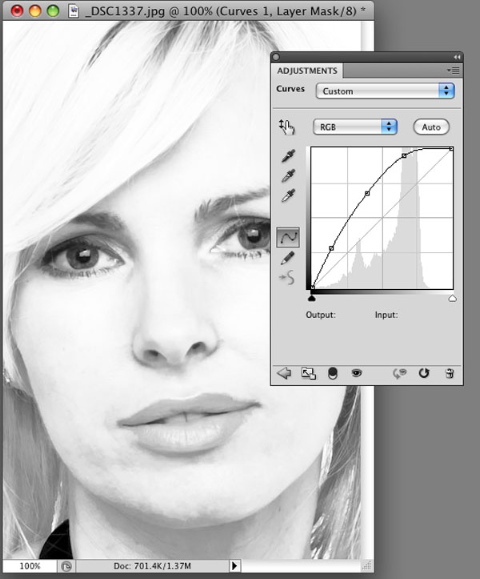
conto kurva
Banjur aku nggawe lapisan duplikat lan miwiti conto gambar lan ngecet nganggo conto. Aku kudu nuduhake ing kene manawa sampeyan bisa nindakake iki nganggo mouse, luwih becik sampeyan duwe tablet kaya Wacom sing sensitif tekanan. Aku ora bisa negesake sepira migunani tablet nalika nyunting kaya iki lan sampeyan butuh sentuhan sing alus banget.
Suntingan iki nyebabake bayangan ing ngisor dagu. Aku nggawe bulu mata dadi luwih peteng, mripat sing putih katon cerah lan liya-liyane.
Sawise Pangaturan Kurva PS
Sawise ngrampungake lukisan, dakbenerake lapisan duplikat gambar sing dicet. Aku banjur masang topeng lapisan kanggo ndhelikake lapisan kabur sing anyar. Saiki aku nggunakake Wacom maneh kanggo ngecet cetho kaya 20% opacity.
Gambar Final
Sampeyan bisa ngerti manawa kita wis pindhah saka gambar bla menyang gambar ireng lan putih sing dramatis kanthi gaya utama. Gaya gambar iki pancen pamer mripat lan kaendahane raine tanpa gangguan suar, warna lan liya-liyane. Yen sampeyan nyithak iki ing kertas ireng utawa putih utawa aluminium lan sampeyan duwe seni tembok sing apik tenan. Lan yen sampeyan nindakake iki kanggo klien, sampeyan bakal luwih seneng akeh jinis cetakan kaya iki. Kabeh wong seneng katon kaya sejuta dolar lan jinis gambar iki pancen cocog.
Babagan Michael Sweeney @Michael Photeney Photography
Aku miwiti karir visual kanthi nggambar kanthi ora mandheg wiwit aku wis cukup tuwa kanggo dipercaya karo kothak krayon. Saiki, aku wis nyampurake katrampilan fotografi nganggo ilmu teknologi sing wiyar kanggo ngasilake gambar sing klasik lan canggih.
No Comments
Ninggalake Komentar
Sampeyan kudu mlebu ing kanggo ngirim komentar.







































Tutorial apik banget! matur nuwun sanget kanggo nuduhake 🙂
Aku duwe kamera lan saiki miwiti njupuk gambar lan butuh tas kamera sing apik kanggo nahan kamera lan aksesoris